こんにちは、はんぺんです!
今回はスイッチ版マイクラでのオススメのコントローラーについて解説します!
色々種類がありますが、公式ライセンスのついた商品が保証の面からもオススメです!
オススメコントローラーとその周辺機器まとめ!
色々ありますがそれぞれに良い所がありますので解説していきます!
Nintendo Switch Proコントローラー
任天堂Switchのプロコントローラー(通称プロコン)は公式のワイヤレスコントローラーです!
Switch本体のセットには付属していませんので、追加で購入することになります。

※画像:プロコントローラースプラトゥーン2エディション
重さは約246gと重すぎす軽すぎずちょうどよい感じです。
グリップ型なので非常に持ちやすく、筆者は様々なゲームで活用しています。
加速度センサー/ジャイロセンサー/振動機能/amibo読み込み機能がついてるのがポイントで、フォートナイトやスプラトゥーンでも大活躍のコントローラーです。
電源は充電式で、USBタイプCケーブルで充電します。
充電ケーブルはプロコン本体に付属しているので、別途購入する必要はありません。
左スティックの不具合が多いので、使用する際は左スティックにグリス(油)を塗ると良いと思います。
グリスがあることによりプロコンの故障原因の大きな要因である白い粉がでなくなるので、グリスの同時購入は非常にオススメです。

グリスの使い方の解説はこちら!
オススメのグリスはこちら!
現在は、ブラック、スプラトゥーン2カラー、ゼノブレイド2カラー、大乱闘スマッシュブラザーズカラーの4種類が購入できます。
ホリパッド for Nintendo Switch
ホリパッドとは、「株式会社ホリ」から発売されているスイッチ対応の連射機能付きコントローラーです!(任天堂ライセンス商品) 商品詳細ページ

プロコンと比較するとジャイロ機能や振動機能が搭載されていないなどの違いはありますが、連射機能があります。
プロコンに比べて圧倒的に軽くて楽なので、色々なゲーム(マイクラやドラクエ10など)で筆者は使っています(プロコン246g ホリパッド約170g)。
金額もプロコンよりとても安いので、一台あると便利ですね。
連射機能と、連射ホールド機能(連射したままにできる機能)搭載で、毎秒5回、12回、20回の速度調節ができます。
まとめると、
メリットは
・金額が安い
・軽くて楽ちん
・公式ライセンス商品であること
・連射したままにできる機能がついていること
デメリットは
・有線接続であること
・ジャイロ機能がついていないこと
・振動機能がついていないこと
・amiiboを読み込むNFC機能がついていないこと
です!
購入はこちらから。

プロコンとの比較画像(左:プロコン 右:ホリパッド)
にぎり心地も非常に良いです。


箱の外観の画像。
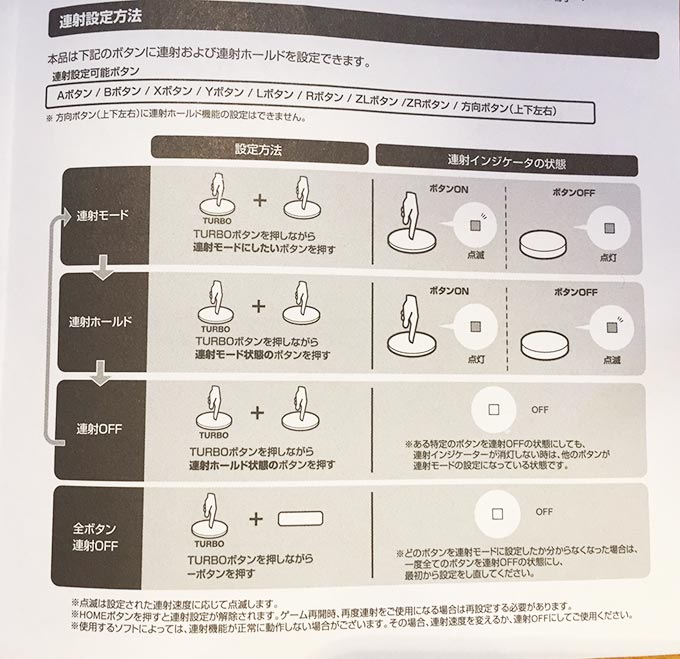
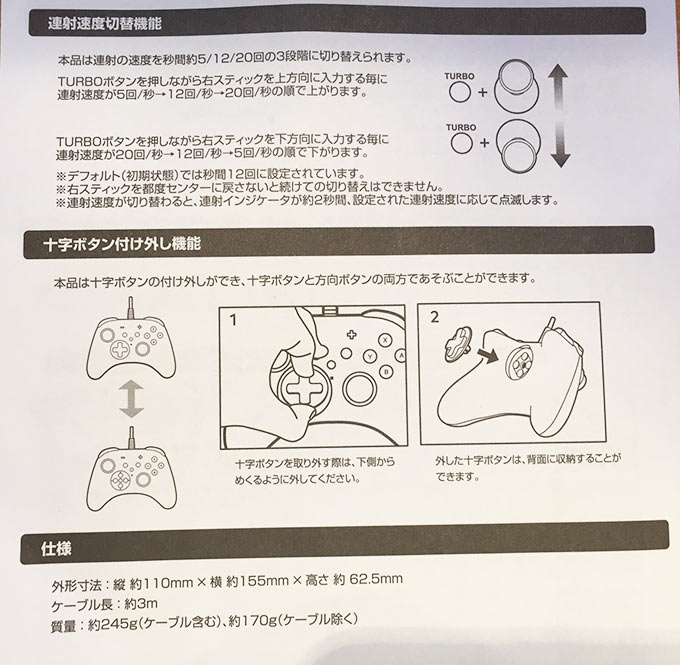
連射機能の説明書。
CYBER ・ ジャイロコントローラー 無線タイプ or 有線タイプ

CYBER ・ ジャイロコントローラー 無線タイプ or 有線タイプは株式会社サイバーガジェットの商品です。商品公式HPリンク
プロコンと比較するとamiiboを読み込む機能や振動機能が搭載されていないなどの違いはありますが、連射機能、そして目玉のマクロ機能があります。
連射機能は毎秒13回の固定速度で、ボタンを押し続けている間だけ連射します。
ずっと連射していたい場合にはちょっと不便な仕様ですが、輪ゴムでとめておけば連射し続けることができます。
マクロ機能とは、あらかじめ設定したボタンと十字キーの入力を自動で行う機能で、
例えば「A→上→Y→X」というようなコマンドをマクロに設定すれば、背面のマクロボタンを1回押すだけで「A→上→Y→X」と自動で入力してくれます。
マイクラでこの機能を便利に使う方法はまだちょっと思いつかないのですが、ポケモン剣盾ではレアアイテムを延々と回収し続けることなどができます。
連射の保持に輪ゴムが必要なのはめんどうですが、このマクロ機能を使いたいなと思うならホリパッドよりこちらのコントローラーが便利かもしれません。
※この商品の前にマクロ機能のないタイプの似たようなコントローラーが同社から発売されているので、下記リンクから購入するのが間違いがなくてオススメです。
CYBER・ジャイロコントローラー 無線タイプは約170gなので、246gのプロコンに比べて圧倒的に軽くて楽です!
まとめると、
メリットは
・軽くて楽ちん
・連射機能(押している間のみ)がついていること
・他ゲーでも大活躍なマクロ機能がついていること
・ジャイロ機能があること
・無線タイプなら無線(コードレス)なこと
デメリットは
・有線タイプであるなら有線であること
・振動機能がついていないこと
・amiiboを読み込むNFC機能がついていないこと
です!
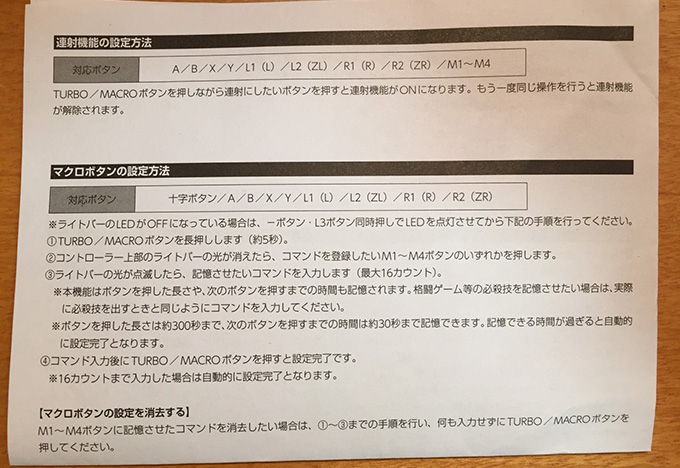
マクロ機能、連射機能の説明書部分。

上ホリコン、下左 CYBER・ジャイロコントローラー 無線タイプ、下右プロコントローラー
Joy-Con充電グリップ
本体付属のJoy-Conグリップに充電可能なUSBタイプCの端子がついた商品です。
USBタイプCケーブル付き。
USBタイプCの充電用の端子がついていること以外は本体付属の充電グリップと同じ使用感です。
ですが、プレイしながら充電が可能なことが最大のメリットで、筆者も愛用しています。
Joy-Conを複数台もっている方におすすめです!!
正面からみた画像。

USB端子はグリップの上側の部分についています。
これも非常に便利な周辺機器なので一台購入はオススメです!
おすそ分けプレイができる!Joy-Con!

残念ながらマイクラではおすそ分けプレイはできませんが、Joy-Conも非常にいいコントローラーです。
Joy-Conでしか出来ないようなプレイをするソフトもいくつかSwitchにはありますので(1-2-SwitchやARMSなど)対応ソフトを持っている方はJoy-Conの購入もオススメです!
どのコントローラーが結局オススメ?
使い回しや他のゲームでの臨場感のことを考えると振動やジャイロの機能があるプロコントローラーが、マイクラぐらいしかしないようでしたらホリコンがオススメです。
筆者はプロコンをあまり痛ませたくないので、マイクラやドラクエ10など振動がなくてもいいゲームはホリコンでプレイしています!!
両方あると便利なので、オススメはプロコンとホリコンですね笑
番外編スマホ版のオススメコントローラー

スマホ版のオススメコントローラーはこちら!
番外編Windows10版のオススメコントローラーはこちら!
PS4コントローラーをもっていない人であればXBOX oneのコントローラーがオススメです。
一番のオススメはこのケーブル同梱のもの!

こちらの記事でケーブル同梱版のレビューを書いております。
※PC版でもプレイする予定があるならワイヤレスアダプタ同梱のものもオススメ。
自動装置で放置するならSwitchを冷やすクーラーを付けよう!
マイクラで自動装置を使うとき、キャラを放置することってありますよね。
でも放置した後、本体が熱がこもってホットに・・・なんて経験ありませんか?
そんな時にオススメなのが本体を冷やす冷却ファンクーラーです!

こちらの記事で2種類の冷却ファンクーラーを紹介しています。
著者が買ったのはこちら!(使いまわせるのがオススメポイント)
他のオススメクーラーはこちら!(Switch専用に設計されてるのがポイント)
本体に熱がこもるとエラーの原因にもなるので、冷却ファンクーラーを導入するのはオススメです!!
終わりに
色々書きましたがコントローラーはとても大事な要素の一つです。
やりやすさが全く変わるので、ぜひ参考にしてみてくださいね!!
それではまた他の記事で会いましょう!
Writer はんぺん























コメント一覧
質問です。ホリパッドってiPhoneにも対応していますか?
多分対応していないと思います
no